ამ ჩანაწერში თქვენ შეისწავლით თუ როგორ უნდა გამოასწოროთ Far Cry 6 ავარია Windows 10, 8, 7 კომპიუტერებზე. უკეთესი ინფორმაციისთვის, გაიარეთ მთელი სახელმძღვანელო.
მოგწონთ პირველი პირის სროლის თამაშების თამაში კომპიუტერზე? თუ კი, მაშინ Far Cry იქნება თქვენი ყველაზე სასურველი თამაში იმავე ჟანრში. არა? Far Cry არის პირველი პირის მსროლელი სამოქმედო-სათავგადასავლო თამაში, გამოქვეყნებული Ubisoft-ის მიერ.
ცოტა ხნის წინ, Far Cry სერიამ გამოუშვა მე-6 და მთავარი ნაწილი. უდავოდ, თამაში არის შედევრი, მაგრამ მაინც ემუქრება ავარია მისი გაშვებისას. ასევე ხშირია თამაშის ავარია, ჩამორჩენა, შავი ეკრანი, ჭექა-ქუხილი და ეკრანის გაწყვეტის პრობლემები ახლად გამოშვებული თამაშის დროს. თუ თქვენ ასევე იღებთ შემთხვევით ავარიას, არ ინერვიულოთ, შეგიძლიათ უხერხულობის გამოსწორება მარტივად და სწრაფად.
რა იწვევს Far Cry 6 ავარიას?
ქვემოთ მოცემულია ძირითადი ფაქტორები, რომლებიც შეიძლება იყოს პასუხისმგებელი Far Cry 6-ის მუდმივ ავარიაზე, შეამოწმეთ ისინი:
- მოძველებული, გატეხილი ან გაუმართავი გრაფიკული დრაივერები.
- ჩართულია გადაფარვები.
- ჩარევის აპლიკაციები.
- ადმინისტრაციული პრივილეგიების ნაკლებობა.
შესაძლო გამოსავალი Far Cry 6 Crashing-ის გამოსასწორებლად Windows 10, 8, 7 კომპიუტერებზე
ქვემოთ, ჩვენ შევკრიბეთ რამდენიმე სტრატეგია, რომელიც დაგეხმარებათ გამოასწოროთ Far Cry 6-ის ავარია Windows კომპიუტერზე. მიუხედავად იმისა, რომ თქვენ არ გჭირდებათ ყველა მათგანის ცდა, უბრალოდ გაიარეთ თქვენი გზა თითოეულში და აირჩიეთ ის, რომელიც საუკეთესოდ ჯდება. ახლა, ყოველგვარი შეფერხების გარეშე, მოდით წავიკითხოთ ისინი!
გამოსავალი 1: განაახლეთ თქვენი გრაფიკის დრაივერი
თუ იყენებთ მოძველებულ, გაუმართავ ან გაფუჭებულ გრაფიკულ დრაივერებს, მაშინ თქვენ გექნებათ ავარია Windows PC-ზე Far Cry 6-ის თამაშისას. ამიტომ, თამაშში საუკეთესო შესრულების უზრუნველსაყოფად, ყოველთვის უნდა განაახლეთ თქვენი გრაფიკული ბარათის დრაივერები.
თქვენ შეგიძლიათ განაახლოთ თქვენი GPU დრაივერები ხელით ან ავტომატურად. დრაივერების ხელით განახლებისთვის, თქვენ უნდა ეწვიოთ თქვენი გრაფიკული ბარათის მწარმოებლის ოფიციალურ ვებსაიტს, როგორიცაა NVIDIA, AMD და ა.შ. და შემდეგ ინტერნეტში უახლესი ან სწორი დრაივერების ძიება. მაგრამ, თუ ამ შემთხვევაში, თუ არ გაქვთ დრო, მოთმინება და საჭირო ტექნიკური უნარები დრაივერების ხელით ჩამოსატვირთად და ინსტალაციისთვის, მაშინ ამის გაკეთება შეგიძლიათ ავტომატურად Bit Driver Updater-ით.
Bit Driver Updater არის ყოვლისმომცველი გადაწყვეტა ყველა გაუმართავი დრაივერის გამოსასწორებლად მაუსის ერთი დაწკაპუნებით. პროგრამული უზრუნველყოფა ამაყობს მრავალი ფუნქციით, როგორიცაა ავტომატური განახლებები, შესრულების გამაძლიერებელი, დრაივერის ერთი დაწკაპუნებით განახლება, 24/7 ტექნიკური დახმარება და სხვა, რათა უზრუნველყოს მისი მომხმარებლების სრული მარტივი გამოყენება. პროგრამას ასევე აქვს ჩაშენებული ავტომატური სარეზერვო და აღდგენის ოსტატი. მიჰყევით ქვემოთ მოცემულ ნაბიჯებს, ჩამოტვირთეთ, დააინსტალირეთ და განაახლეთ გრაფიკული დრაივერები Bit Driver Updater-ის მეშვეობით:
ნაბიჯი 1: ჩამოტვირთეთ Bit Driver Updater.

ნაბიჯი 2: გაუშვით მისი შესრულებადი ფაილი და მიჰყევით ეკრანზე მითითებებს თქვენს კომპიუტერზე დრაივერის განახლების ინსტალაციისთვის.
ნაბიჯი 3: გაუშვით Bit Driver Updater თქვენს კომპიუტერზე და დაელოდეთ მას სკანირებს თქვენს აპარატს.
ნაბიჯი 4: სკანირების დასრულების შემდეგ, გადახედეთ სკანირების შედეგებს და დააწკაპუნეთ განაახლეთ ახლა ღილაკი წარმოდგენილია პრობლემური გრაფიკის დრაივერების გვერდით.
ნაბიჯი 5: წინააღმდეგ შემთხვევაში, თქვენ ასევე შეგიძლიათ დააჭიროთ Ყველაფრის განახლება ღილაკი სხვა დრაივერების გასაახლებლად გრაფიკის დრაივერებთან ერთად.

Სულ ეს არის! ნახეთ, რამდენად მარტივია დრაივერების განახლება Bit Driver განახლება. ხოლო, თუ გსურთ მისი სრული სიმტკიცის განბლოკვა, მაშინ რეკომენდირებულია დაეყრდნოთ მის პრო ვერსიას.
ასევე წაიკითხეთ: როგორ დავაფიქსიროთ ახალი მსოფლიო მაღალი CPU-ის გამოყენება Windows 10, 8, 7-ზე
გამოსავალი 2: გამორთეთ გადახურვის ფუნქცია
ბევრი მოთამაშე აცხადებს, რომ ყველა გადაფარვის გამორთვა გეხმარებათ თავი დააღწიოთ ავარიის პრობლემებს. ასე რომ, თქვენ ასევე შეგიძლიათ სცადოთ გამორთოთ გადაფარვები, რათა დააფიქსიროთ Far Cry 6-ის ავარია კომპიუტერზე. აი, როგორ უნდა გავაკეთოთ ეს:
Ნაბიჯი 1: გამოძახება Ubisoft Connect.
ნაბიჯი 2: გაემართეთ პარამეტრები.
ნაბიჯი 3: მოხსენით ველი მხარდაჭერილი თამაშებისთვის თამაშში გადაფარვის ჩართვამდე და FPS მრიცხველის ჩვენება თამაშში.
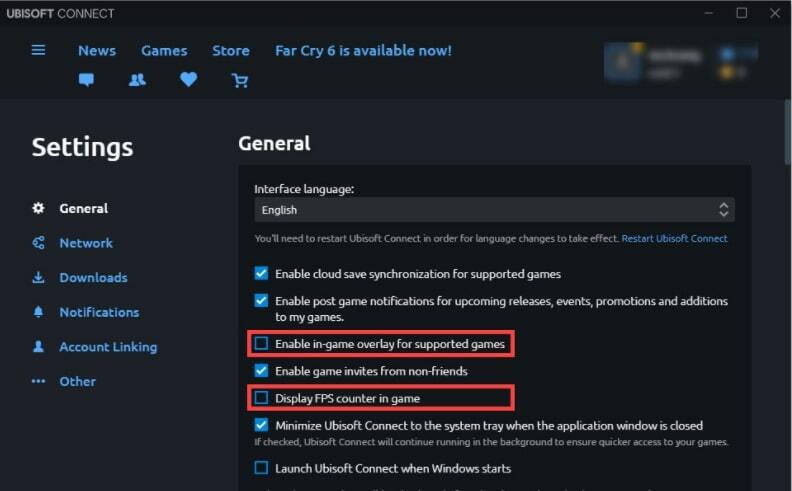
ნაბიჯი 4: გადატვირთეთ თქვენი კომპიუტერი ბოლო ცვლილებების შესანახად.
დასრულების შემდეგ, სცადეთ ხელახლა გაუშვათ Far Cry 6, რათა შეამოწმოთ პრობლემა მოგვარებულია თუ ისევ იგივე რჩება.
ასევე წაიკითხეთ: რატომ ჩერდება ჩემი თამაშები Windows 10-ში {გამოსწორებულია}
გამოსავალი 3: გაუშვით Far Cry 6 როგორც ადმინისტრატორი
თამაშის ადმინისტრაციული პრივილეგიებით გაშვებამ შესაძლოა დააფიქსიროს Far Cry 6-ის ავარია Windows კომპიუტერზე. ამისთვის, აი, როგორ გამოვასწოროთ Far Cry 6-ის ავარია კომპიუტერზე Far Cry 6-ის და თქვენი შესაბამისი თამაშის გამშვები Ubisoft Connect-ის ან Epic Games-ის ადმინისტრატორის სახით გაშვებით.
Ნაბიჯი 1: თქვენს სამუშაო მაგიდაზე დააწკაპუნეთ მარჯვენა ღილაკით Ubisoft Connect და აირჩიე Თვისებები სწრაფი წვდომის მენიუს სიიდან.
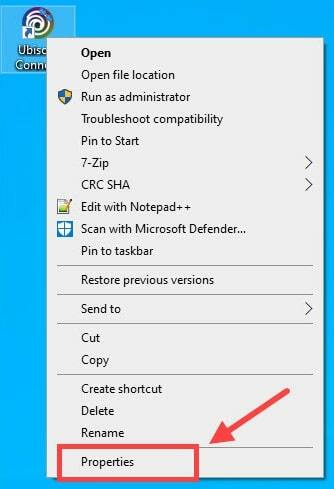
ნაბიჯი 2: შემდეგი, გადართეთ თავსებადობა ჩანართი და მონიშნეთ ადრე წარმოდგენილი ყუთი გაუშვით ეს პროგრამა ადმინისტრატორის სახით.
ნაბიჯი 3: Და ბოლოს, დააწკაპუნეთ მიმართვაზე და შემდეგ OK.

ნაბიჯი 4: გაიმეორეთ ნაბიჯები Far Cry 6-ის ადმინისტრატორად გასაშვებად.
ამის შემდეგ, სცადეთ თქვენი თამაში და შეამოწმოთ, გაუჩინარდა თუ არა მოულოდნელი ავარია. თუ არა, მაშინ გადადით შემდეგ გადაწყვეტილებებზე.
ასევე წაიკითხეთ: 18 საუკეთესო თამაშის გამაძლიერებელი და ოპტიმიზატორი Windows კომპიუტერისთვის 2021 წელს
გამოსავალი 4: დახურეთ ყველა ფონური აპლიკაცია
შესაძლოა, Microsoft-ის სერვისები და მრავალი მესამე მხარის აპლიკაცია ხელს უშლის თქვენს Far Cry 6-ს. ასე რომ, ჯერ უნდა გამორთოთ ფონური აპლიკაციები თამაშის დაწყებამდე და შემდეგ გადატვირთოთ კომპიუტერი. ქვემოთ მოცემულია, თუ როგორ უნდა გამოსწორდეს Far Cry 6-ის ავარია Windows კომპიუტერზე:
Ნაბიჯი 1: Გააღე გაიქეცი დიალოგური ფანჯარა სწრაფად დაჭერით ვინდოუსის ლოგო + R გასაღებები ამავე დროს.
ნაბიჯი 2: შემდეგ, აკრიფეთ msconfig შედით Run ველში და დააჭირეთ კლავიატურაზე Enter ღილაკს.
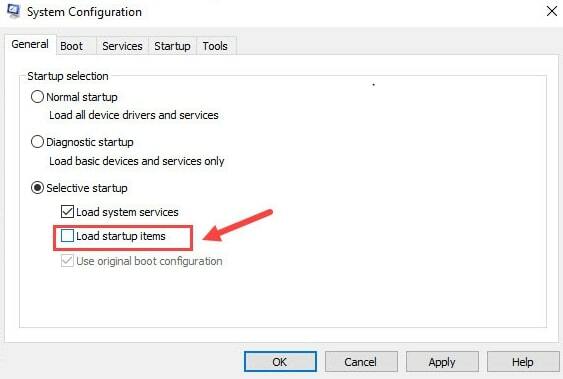
ნაბიჯი 3: შემდეგ ფანჯარაში აირჩიეთ შერჩევითი გაშვება, და მოხსენით ადრე წარმოდგენილი ველი ჩატვირთეთ გაშვების ელემენტები.
ნაბიჯი 4: ბოლოს დააწკაპუნეთ კარგი და გადატვირთეთ თქვენი კომპიუტერი.
დასამახსოვრებელი წერტილი: ცნობილია, რომ ზოგიერთ აპლიკაციას აქვს პრობლემები Ubisoft თამაშებთან. თუმცა, ეს ყოველთვის ასე არ არის. მაგრამ თუ Ubisoft თამაშების თამაშისას პრობლემები შეგექმნათ, გირჩევთ დახუროთ ან გამორთოთ შემდეგი პროგრამა: BitTorrent, uTorrent, Razer Synapse, SteelSeries Engine, Skype, Discord, TeamSpeak, Hamachi, Overwolf, Riva Tuner, XSplit Gamecaster, Nexus Launcher და Vmware.
ასევე წაიკითხეთ: 30 საუკეთესო ონლაინ თამაში კომპიუტერისთვის (უფასო და ფასიანი) 2021 წელს
გამოსავალი 5: დააინსტალირეთ თამაში
თუ არცერთი ზემოაღნიშნული წინადადება არ დაგეხმარათ Far Cry 6-ის ავარიის გამოსწორებაში Windows 10, 8, 7 კომპიუტერზე, მაშინ, როგორც ბოლო საშუალება, სცადეთ თამაშის ხელახლა ინსტალაცია. თამაშის ხელახლა ინსტალაციისთვის, ჯერ უნდა წაშალოთ თამაშის ამჟამად დაინსტალირებული ვერსია. ქვემოთ მოცემულია ნაბიჯები ამის გასაკეთებლად:
Ნაბიჯი 1: საერთოდ დააჭირეთ ვინდოუსის ლოგო + R კლავიატურის ღილაკები.
ნაბიჯი 2: და, შეყვანა appwiz.cpl და დააჭირეთ Enter კლავიატურის ღილაკს.

ნაბიჯი 3: ეს გადაგიყვანთ დაინსტალირებული პროგრამების ჩამონათვალში, სადაც თქვენ უნდა იპოვოთ თამაში, რომელიც არის Far Cry 6 და დააწკაპუნოთ მასზე მარჯვენა ღილაკით. დეინსტალაცია.
ნაბიჯი 4: Ამის შემდეგ, შეასრულეთ ეკრანზე ინსტრუქციები თამაშის დეინსტალაციის დასასრულებლად.
ნაბიჯი 5: გაკეთების შემდეგ, გაუშვით Ubisoft Connect კლიენტი და გადადით თამაშების ჩანართზე.
ნაბიჯი 6: დააწკაპუნეთ თამაშის ფილაზე და შემდეგ დააწკაპუნეთ ჩამოტვირთვა ღილაკი.
ნაბიჯი 7: ახლა, შეასრულეთ ეკრანზე მითითებები ჩამოტვირთვის პროცესის დასაწყებად.
Სულ ეს არის! თამაშის ხელახალი ინსტალაციის შემდეგ, Far Cry 6-ის ავარიის პრობლემები მოგვარებულია.
Მნიშვნელოვანი: ზოგჯერ თამაშს ავარია ექმნება, როდესაც თამაში და კლიენტი არ არის დაინსტალირებული ერთსა და იმავე დისკზე. ამიტომ, თქვენ უნდა დაადასტუროთ, რომ Far Cry 6 და Ubisoft Connect დაინსტალირებულია იმავე დისკზე.
ასევე წაიკითხეთ: 10 საუკეთესო GPU საორიენტაციო პროგრამა Windows-ისთვის 2021 წელს
იყო თუ არა ეს პრობლემების მოგვარების სახელმძღვანელო სასარგებლო?
Windows PC-ზე თამაშის დროს ხშირი ავარიული პრობლემების გაჩენა გავლენას ახდენს მთლიან განწყობასა და თამაშზე. აქედან გამომდინარე, გადამწყვეტი მნიშვნელობა აქვს შეცდომების და შესაძლო შეცდომების გამოსწორებას, რათა უზრუნველყოს თანმიმდევრული და ეფექტური სათამაშო გამოცდილება კომპიუტერზე. ამიტომ, ჩვენ შევქმენით პრობლემების მოგვარების ეს სახელმძღვანელო, რომელიც დაგეხმარებათ გამოასწოროთ Far Cry 6 ავარია Windows 10, 8, 7 კომპიუტერებზე.
ვიმედოვნებთ, რომ ახლა მოულოდნელი ავარიული პრობლემები აღარ შეგაწუხებთ საუკეთესო სროლის თამაშის, Far Cry 6-ის თამაშისას. გთხოვთ, შეგვატყობინოთ კომენტარებში, რომელმა გამოსავალმა შეასრულა თქვენი ხრიკები. ამასთან ერთად, გვითხარით კომენტარების საშუალებით, თუ გაქვთ რაიმე შეკითხვები ან დამატებითი წინადადებები.
და ბოლოს, გამოიწერეთ ჩვენი საინფორმაციო ბიულეტენი, რომ წაიკითხოთ პრობლემების მოგვარების მეტი რჩევები. ამასთან ერთად, მოგვყევით სოციალურ ქსელებში: ფეისბუქი, ინსტაგრამი, Twitter, და Pinterest.